Cómo transferir todos tus datos entre Android y iPhone
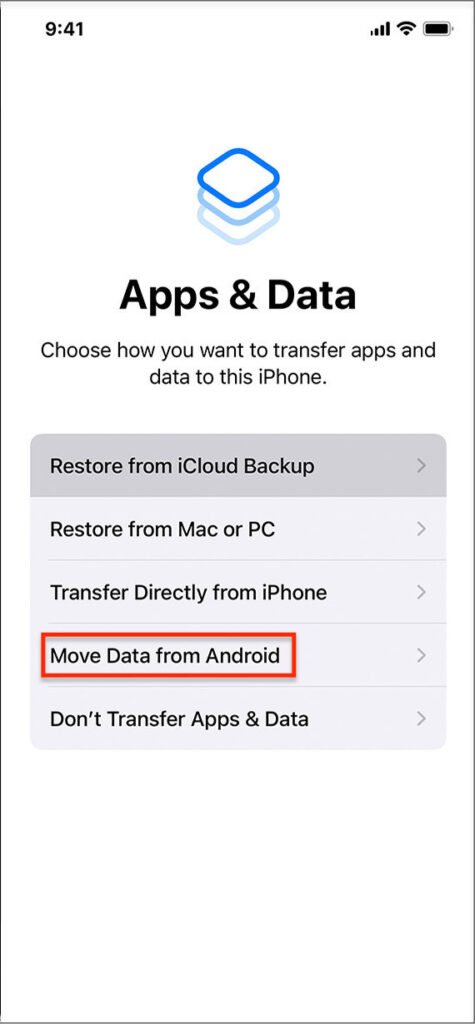
Tanto Android como iOS se han convertido en sistemas operativos altamente avanzados y ricos en funciones para dispositivos móviles. Por lo tanto, las personas que han sido usuarios de Android están cambiando a iPhones, y los que usaron iPhones están optando por Android.
Cambiar a un nuevo sistema operativo suena emocionante, pero le quita toda la diversión cuando intenta transferir datos de una plataforma a otra. En esta publicación, sin embargo, voy a compartir con ustedes algunos métodos simples y confiables para transferir todo tipo de datos de Android a iOS o de iOS a Android en unos sencillos pasos.
Entonces, sin más demora, déjame guiarte a través del proceso de transferencia de datos de Android a iOS y viceversa.
En este articulo:
- Haga una copia de seguridad de sus datos antes de la transferencia
- Paso a paso: Transferir de Android a iOS
- Paso a paso: Transferir de iOS a Android
- ¿Qué esperar después de cambiar?
Haga una copia de seguridad de sus datos antes de la transferencia
Sea cual sea el sistema operativo que utilice o el método que elija para transferir datos de un sistema operativo a otro, siempre es aconsejable crear una copia de seguridad.
Puede haber una serie de razones (batería baja, conexión a Internet fallida, etc.) que pueden causar que el proceso de transferencia se interrumpa, y puede terminar perdiendo algunos o todos sus datos.
Entonces, antes de comenzar la transferencia de datos, siga los pasos a continuación a su sistema operativo actual para crear una copia de seguridad de sus datos.
Cómo hacer una copia de seguridad de los datos de iOS
Hay tres formas de hacer una copia de seguridad de sus datos de iOS, hacer una copia de seguridad de sus datos con iCloud, directamente en su Mac con Finder o con una PC.
Cómo hacer una copia de seguridad de los datos de Android
El sistema operativo Android le permite hacer una copia de seguridad de su contenido, datos y configuraciones del teléfono en su cuenta de Google que se puede restaurar en cualquier momento.
Cómo transferir datos de Android a iOS
Aquí hay dos formas de transferir sus datos desde un teléfono Android a iOS. Puede usar la aplicación "Mover a iOS" creada para Android por Apple o Dr.Fone, una aplicación de terceros.
Método 1. Usar "Mover a iOS"
Mover a iOS es una aplicación que ofrece Apple para ayudarlo a mover sus datos de un dispositivo Android a iOS. Le permite migrar sus contactos, mensajes, fotos y videos, marcadores web y cuentas de correo electrónico al nuevo dispositivo iOS.
Para usar la aplicación Move to iOS, debe asegurarse de que WiFi esté encendido y funcionando y que haya una batería llena en los dispositivos Android e iOS. Además, asegúrese de que el host (dispositivo iOS) tenga suficiente almacenamiento para almacenar todos los datos migrados.
Así es como puede usar la aplicación Move to iOS para transferir datos de Android a iOS:
- Descarga la aplicación Move to iOS en tu dispositivo Android.
- Ahora comience a configurar su dispositivo iOS y durante el proceso, en el Pantalla de aplicaciones y datosSelecciona el Mover datos desde Android opción y luego toque Continuar.
- Recibirá un código de seis dígitos en su dispositivo iOS que deberá ingresar en su dispositivo Android.
- Su dispositivo iOS creará una conexión WiFi temporal para ejecutar la transferencia. Grifo Continuar en su dispositivo Android y espere a que Transferir datos pantalla para que aparezca.
- En su dispositivo Android, puede seleccionar los datos que desea transferir y tocar Continuar. Ahora deja que los dos dispositivos completen el proceso de transferencia. Puede tomar algún tiempo, dependiendo del tamaño de sus datos.
- Una vez completada la transferencia, toque Hecho en su dispositivo Android y Continuar en su dispositivo iOS y siga los pasos para completar su transferencia.
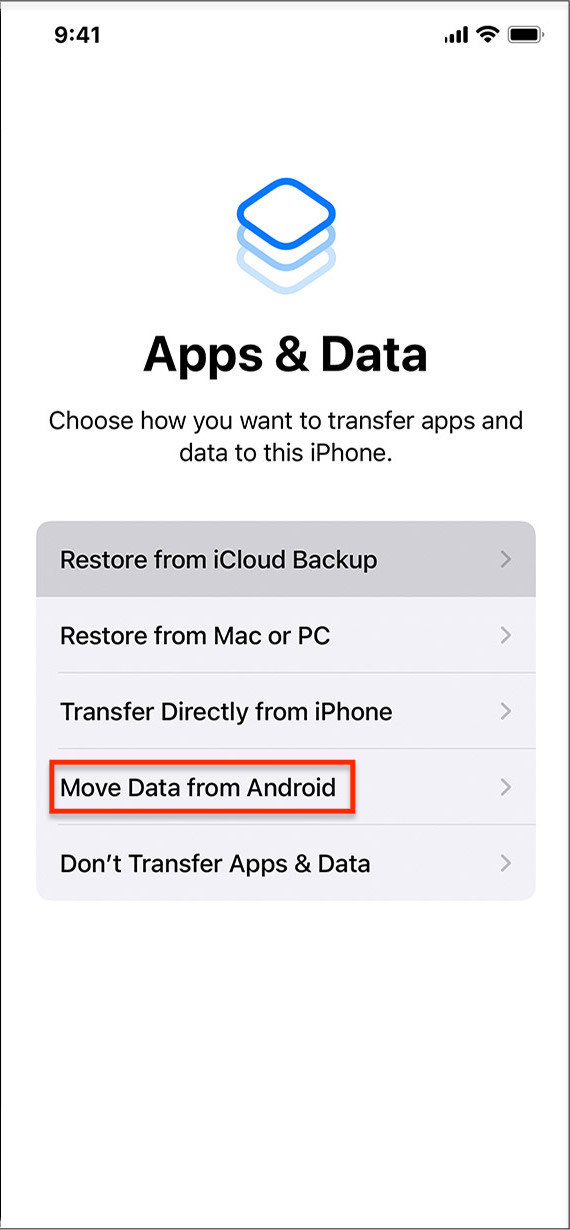
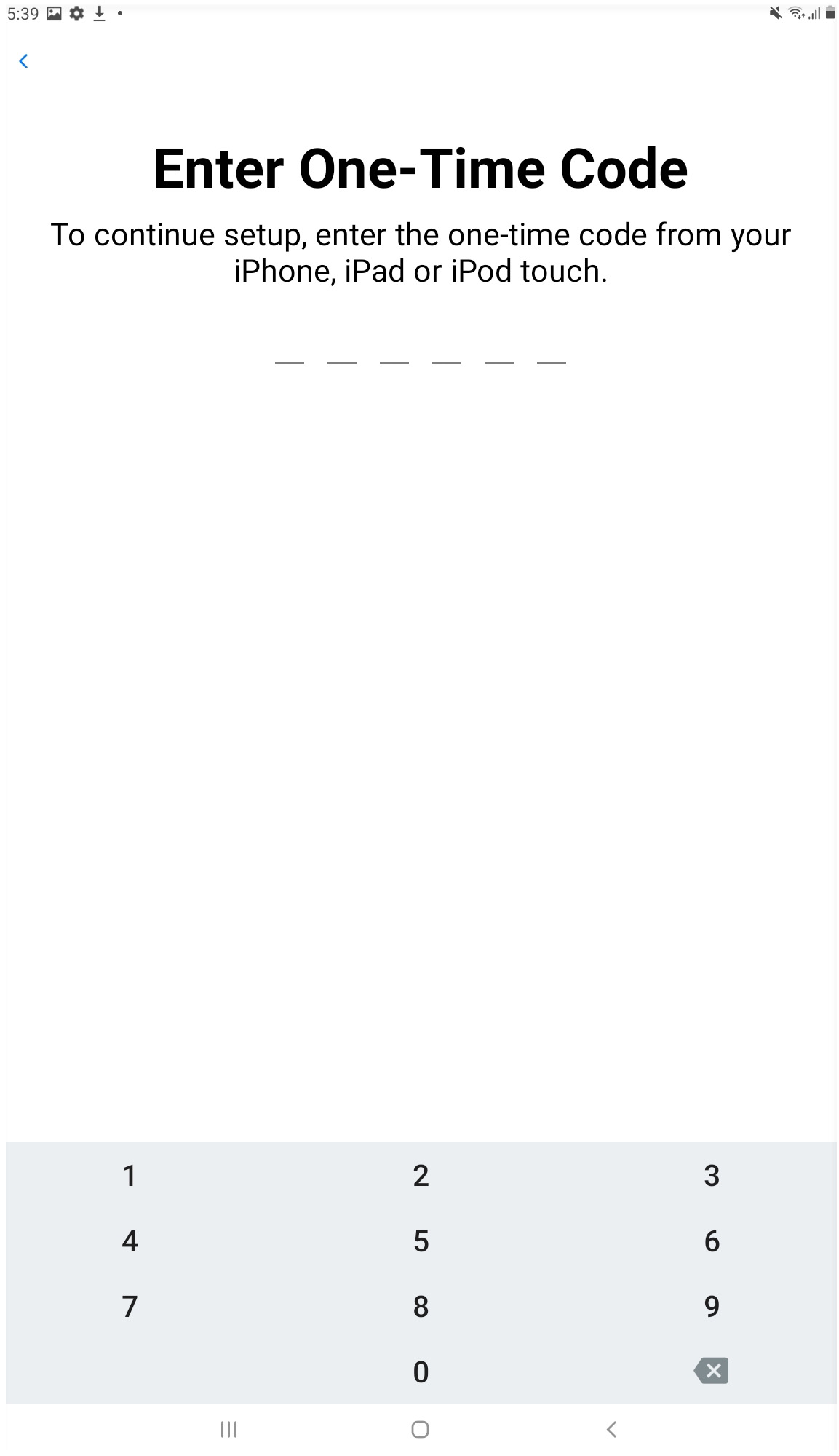
Método 2. Usar Dr. Fone
doctor fone es una herramienta confiable que ofrece soluciones completas para teléfonos móviles que se adaptan a la transferencia de datos, desbloqueo de pantalla, reparación del sistema, copia de seguridad y recuperación de datos, y mucho más para dispositivos Android e iOS.
Entonces, si desea transferir todo tipo de datos de Android a iOS (mediante todo tipo deme refiero a incluir los datos de WhatsApp que no puede transferir a través de la aplicación Move to iOS), entonces puede optar por Dr. Fone.
Lo que hace que Dr. Fone sea una herramienta de transferencia de datos más adecuada es que es muy fácil trabajar con ella, lo que significa que puedes transferir datos de un Android a iOS con solo unos simples pasos. Echemos un vistazo a cómo hacerlo.
- Descarga e instala Dr. Fone en tu computadora Windows o Mac.
- Selecciona el Transferencia telefónica opción desde la pantalla de inicio.
- Ahora conecte su dispositivo Android e iOS a su computadora usando el cable USB. Una vez establecida la conexión, la herramienta reconocerá sus dispositivos. Asegúrese de que Android sea el Fuente dispositivo, e iOS es el Objetivo dispositivo. Si no es así, puede hacer clic en el Voltear botón para hacerlo bien.
- Puede seleccionar lo que desea transferir entre una gran variedad de opciones y luego hacer clic en Iniciar transferencia. La transferencia no tomará mucho tiempo ya que podrá ver la ventana Progreso de la transferencia y se le notificará una vez que se complete la transferencia.
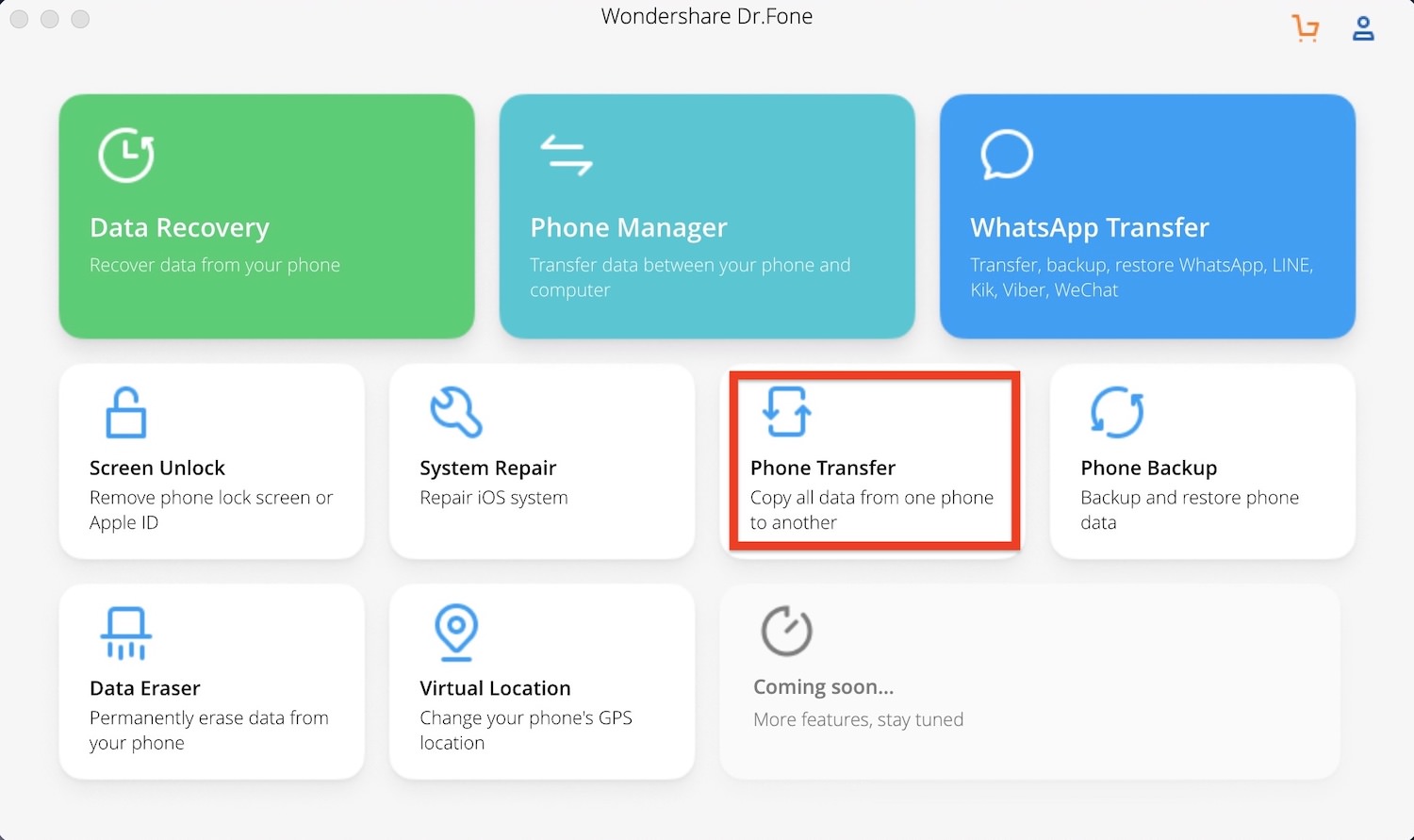
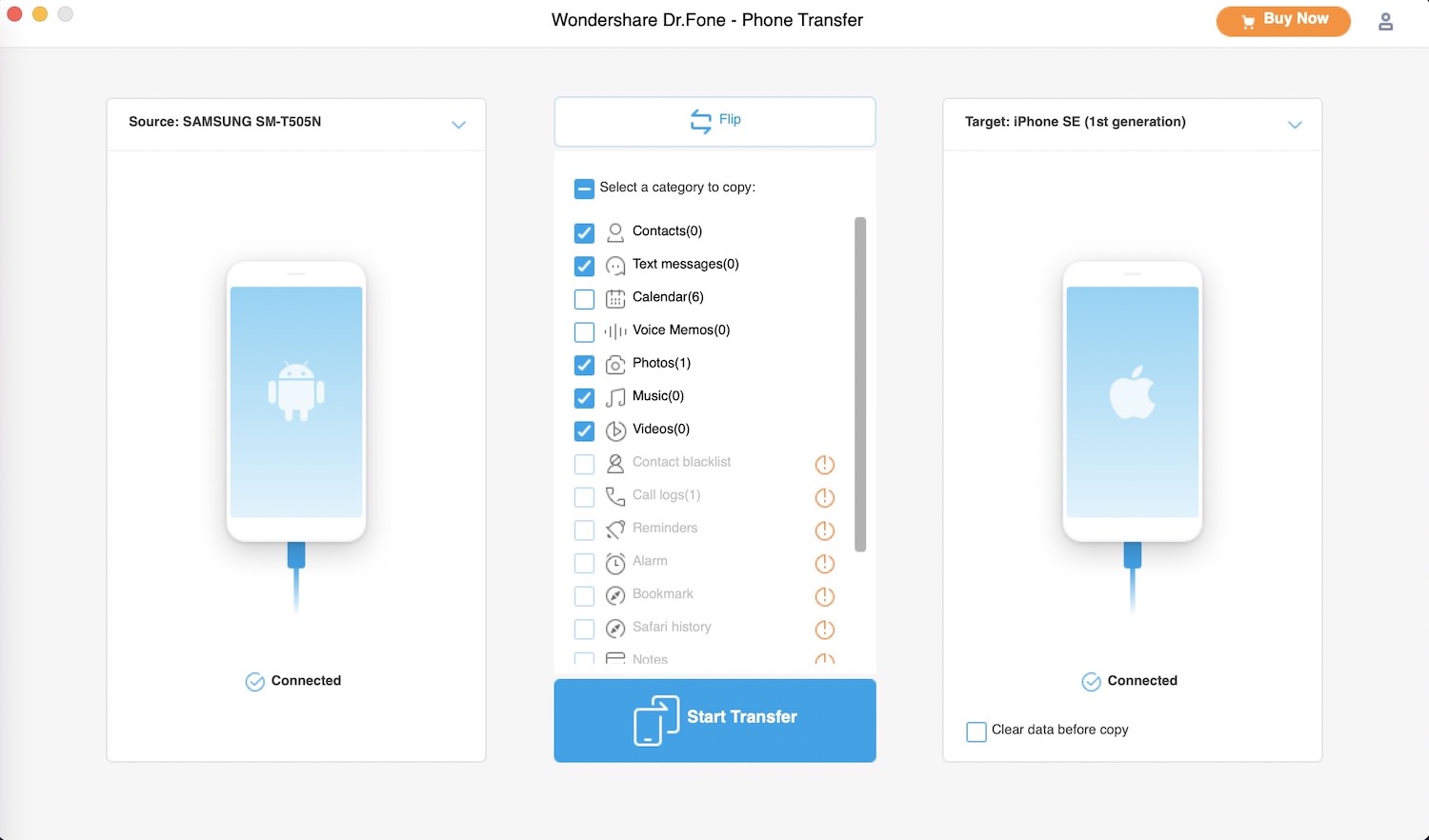
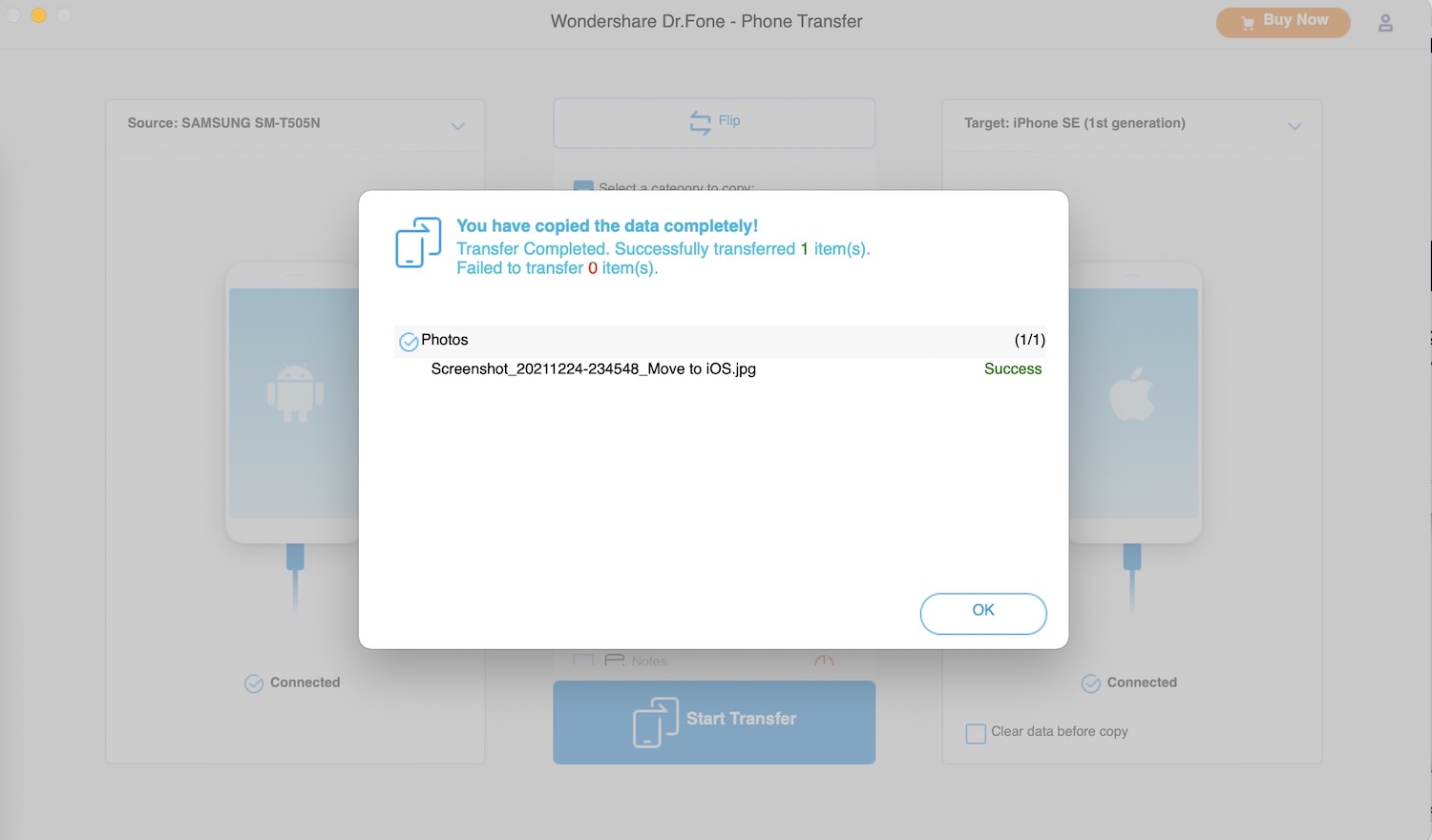
Cómo transferir datos de iOS a Android
Para transferir datos de iOS a Android, puede usar Google Drive o una aplicación de terceros llamada Dr.Fone.
Método 1. Usar Google Drive
Android se ha convertido en un sistema operativo maravilloso con algunas características nítidas y una variedad de aplicaciones de Google que funcionan juntas para brindarle una experiencia perfecta, y eso incluye la transferencia de datos.
Si es un usuario de iOS y desea cambiar a un dispositivo Android, puede transferir sus datos de un dispositivo a otro utilizando Google Drive. Aquí está cómo hacerlo:
- Descargue e instale Google Drive en su dispositivo iOS e inicie sesión en su cuenta de Google.
- Ir a Configuración > Copia de seguridad y seleccione todo lo que desea transferir al dispositivo Android y haga clic en Comenzar respaldo.
- En su dispositivo iOS, vaya a Ajustes y apagar iMensajes y FaceTime para que no te pierdas ningún mensaje o llamada una vez que cambies a Android.
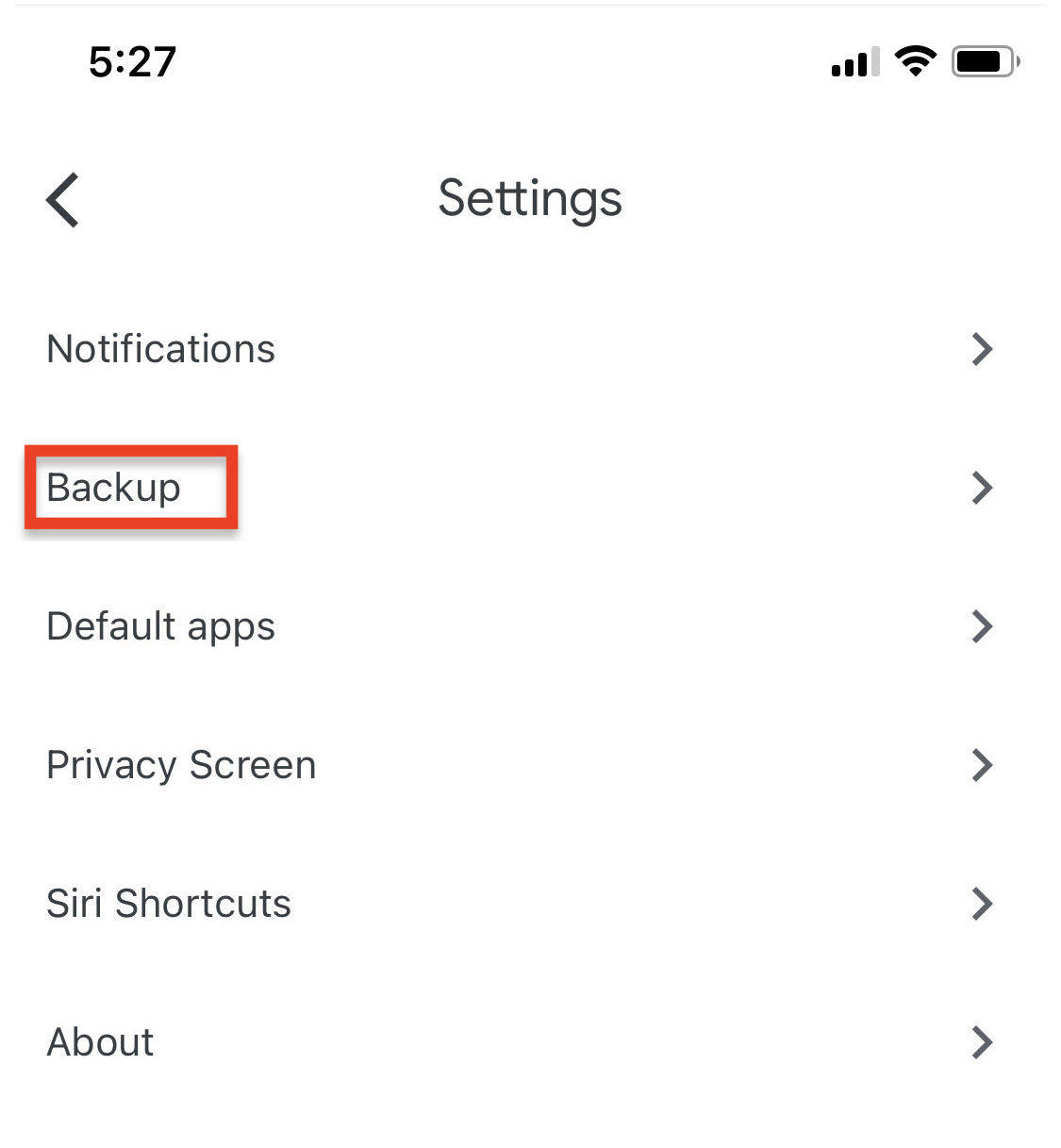
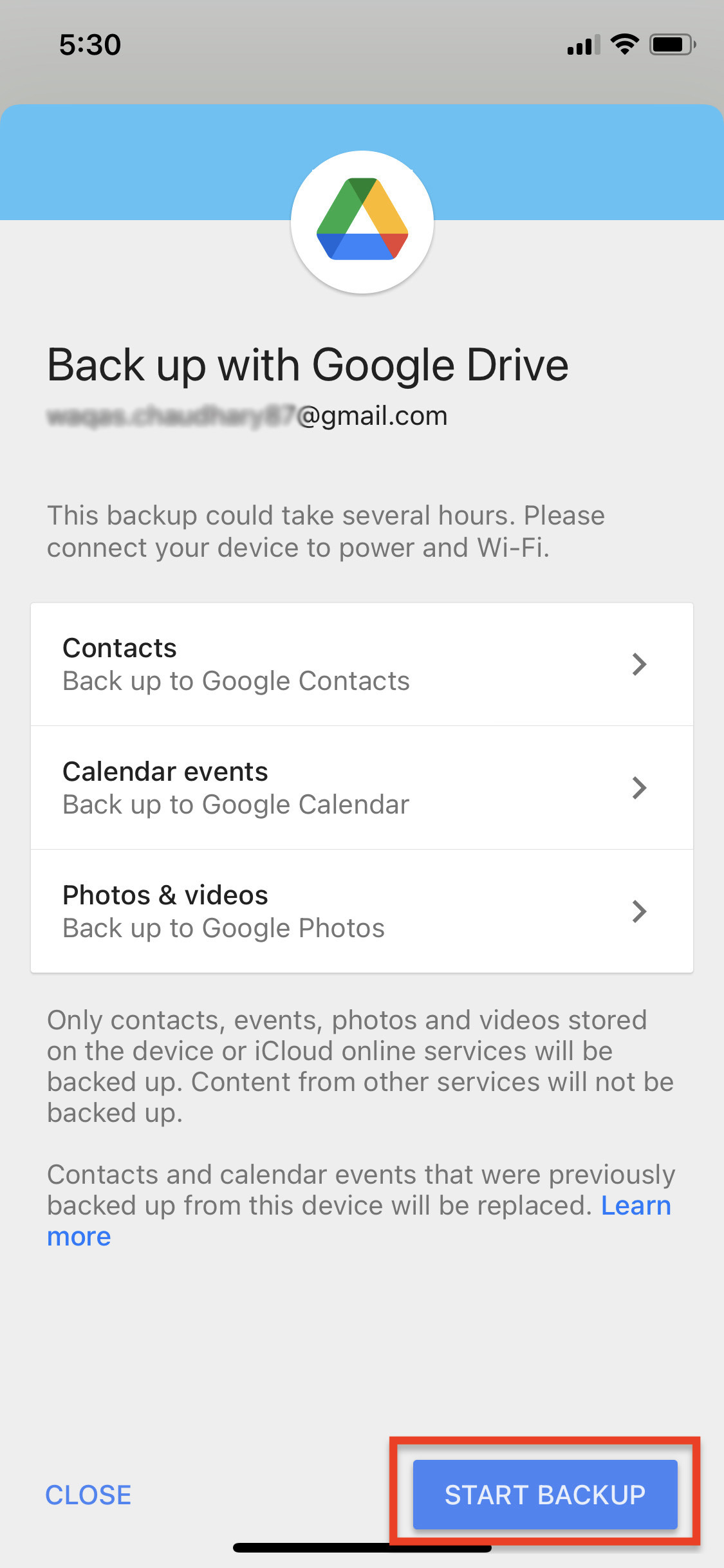
Método 2. Usar Dr. Fone
- Descarga e instala Dr. Fone en tu computadora Windows o Mac.
- Selecciona el Transferencia telefónica opción desde la pantalla de inicio.
- Ahora conecte su dispositivo Android e iOS a su computadora usando el Cable USB. Una vez que se establezca la conexión, sus dispositivos aparecerán como "Conectados" en la herramienta. Asegúrese de que el iOS es el Fuente dispositivo y Android es el Objetivo dispositivo. Si no es así, puede hacer clic en el Voltear botón para hacerlo bien.
- Puede seleccionar lo que desea transferir entre una gran variedad de opciones (como transferir fotos de Android a iOS, contactos, calendario y más) y luego hacer clic en Iniciar transferencia. La transferencia no tomará mucho tiempo ya que podrá ver la ventana Progreso de la transferencia y se le notificará una vez que se complete la transferencia.
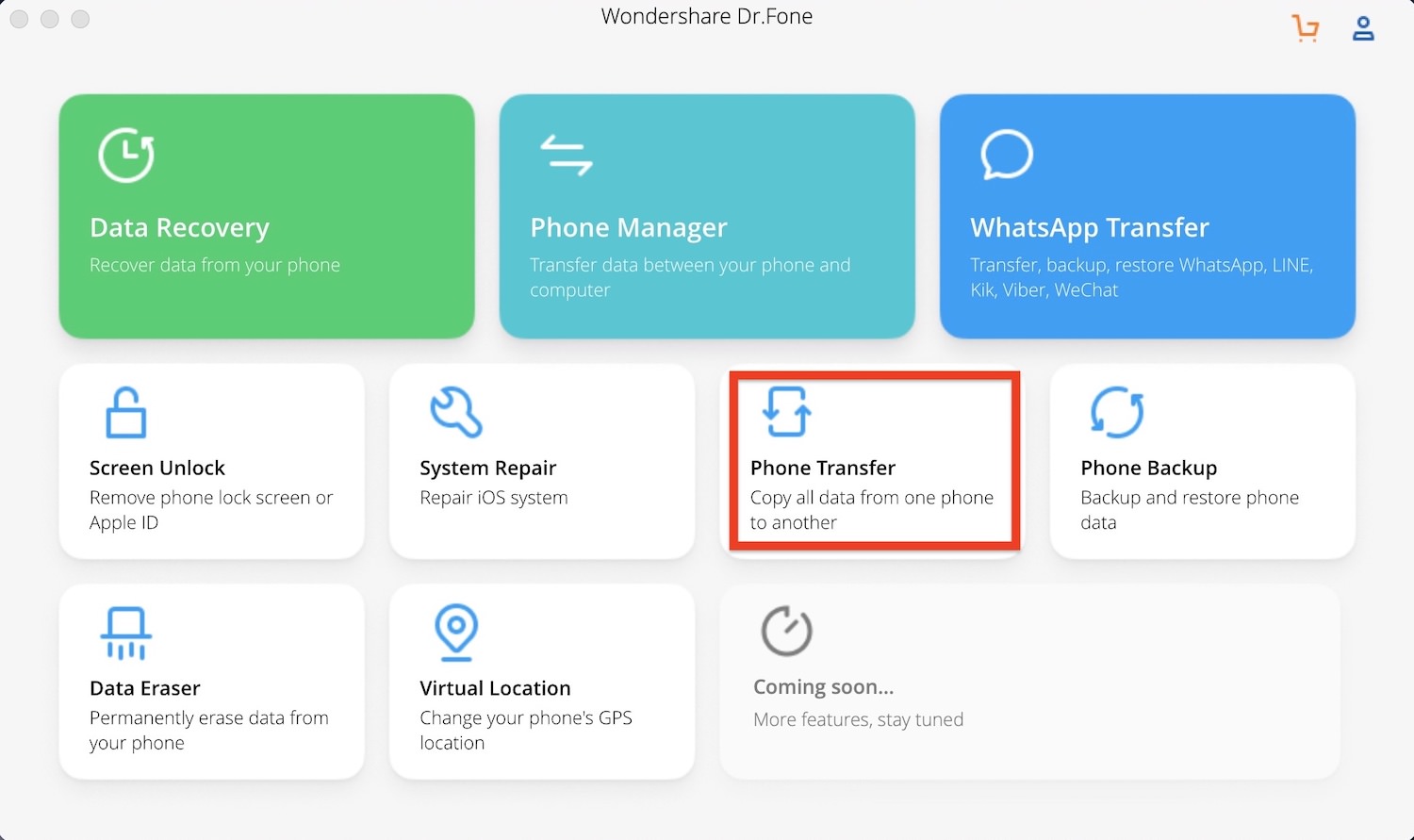
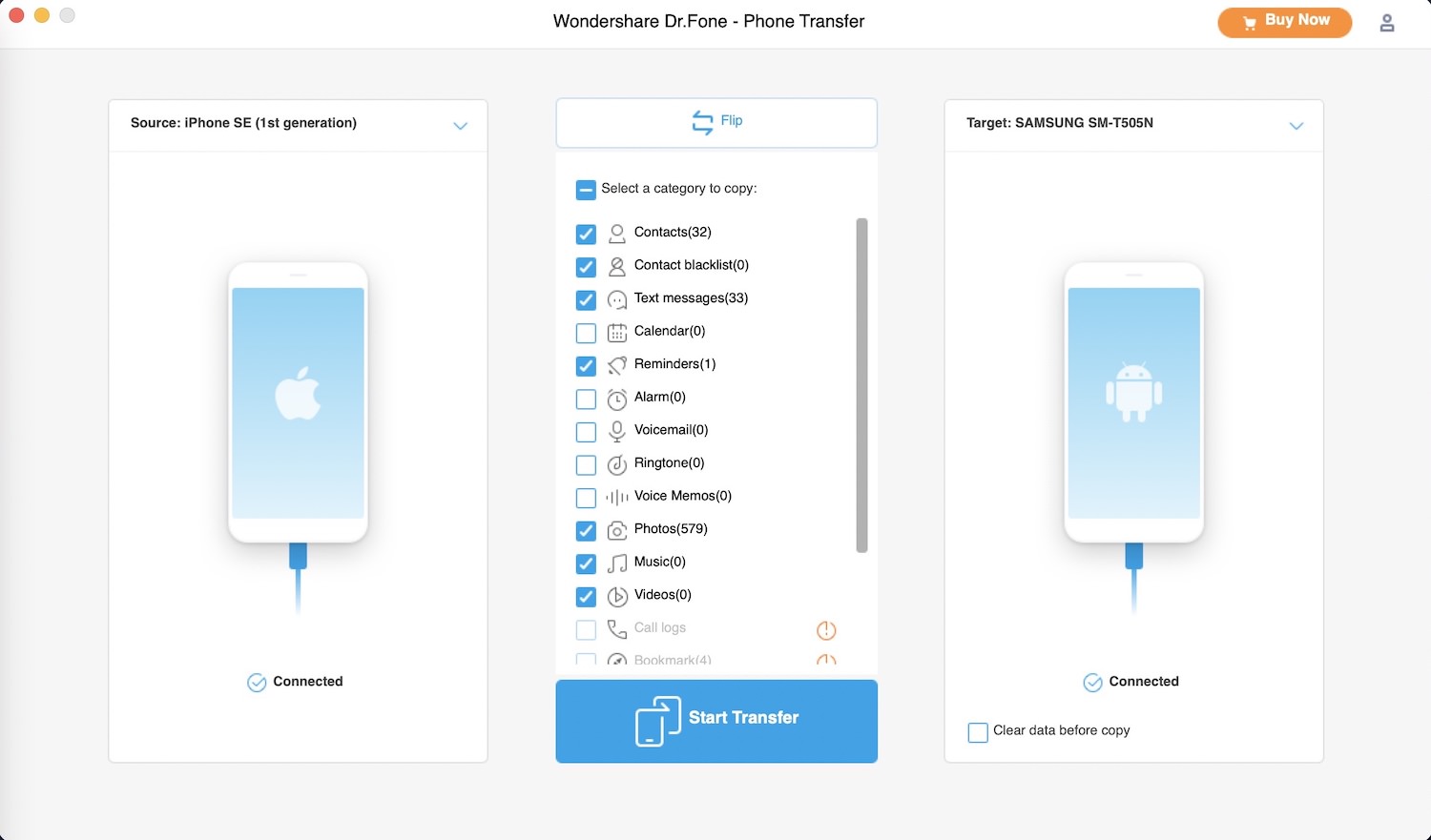
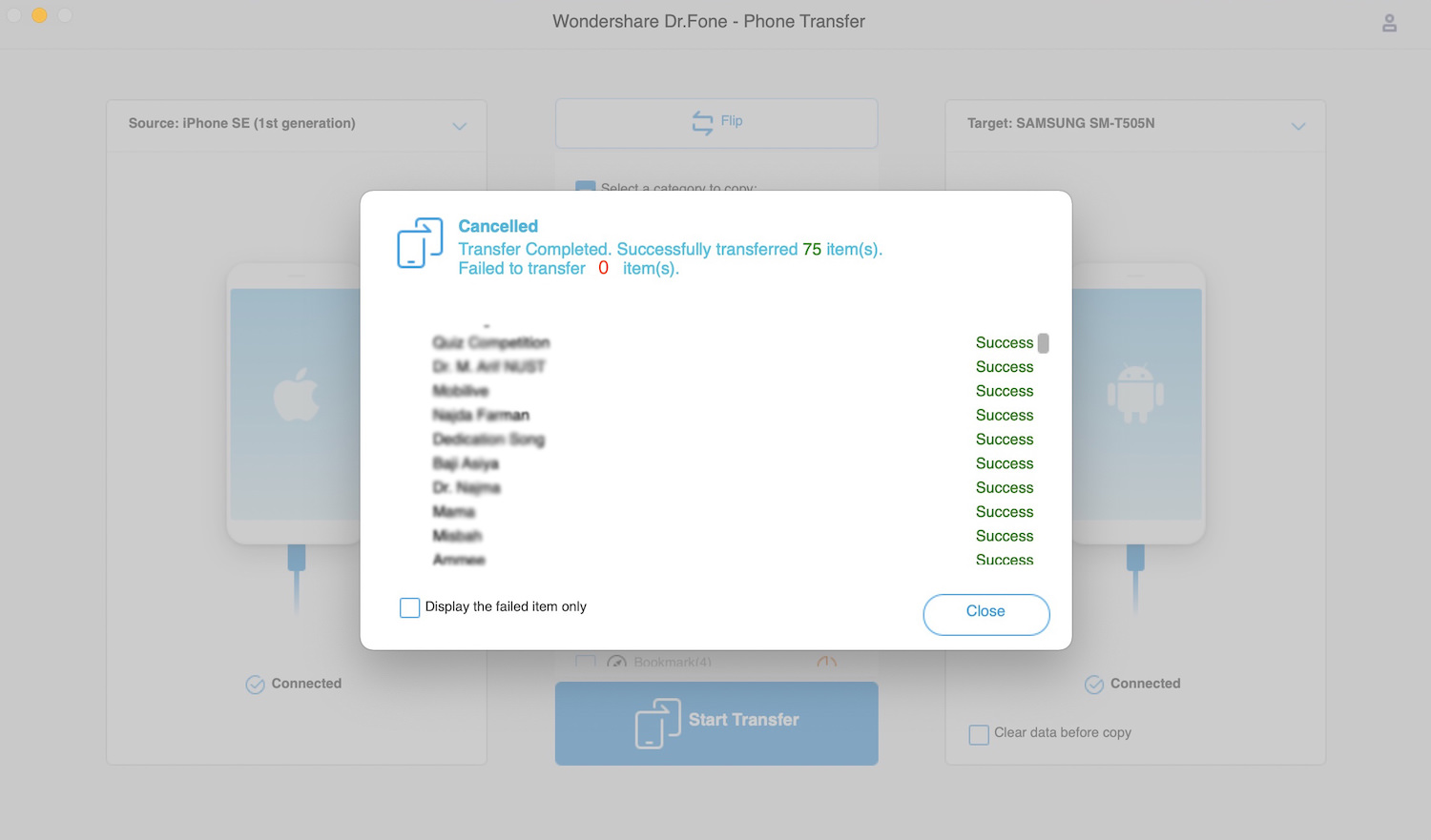
¿Qué esperar después de cambiar?
Cuando los usuarios de mucho tiempo de un sistema operativo cambian a otro, hay algunas cosas para las que deben estar preparados o deben esperar.
Aunque tanto Android como iOS son sistemas operativos maravillosos, existen las siguientes cosas que los usuarios de un sistema operativo pueden notar en el otro.
Cambiar de Android a iOS
Aquellos que hayan pasado de Android a iOS sin duda apreciarán la pantalla y los gráficos. Aunque Android ofrece una interfaz nítida, la interfaz de iOS (especialmente en los modelos más nuevos) se siente más minimalista y ordenada.
También disfrutará usando las aplicaciones nativas de Apple como Siri, y el navegador Safari también es bastante sorprendente.
Sin embargo, siendo anteriormente un usuario de Android, extrañará la abundancia de aplicaciones en Play Store, que la tienda de aplicaciones de Apple nunca puede superar. Además, extrañará los widgets de la pantalla de inicio, la personalización superior y el cajón de aplicaciones de Android en iOS.
Cambiar de iOS a Android
Si ha sido un usuario de iOS y cambió a Android, tendrá una curva de aprendizaje ligeramente empinada, aunque ambos sistemas operativos tienen muchas características similares.
En primer lugar, encontrará que Android es más flexible y personalizable. En segundo lugar, tendrá que acostumbrarse al botón de retroceso y los botones de "todas las aplicaciones", que son botones de hardware en lugar de teclas programables.
Sin embargo, por el rendimiento de la aplicación, extrañará la eficiencia de iOS, especialmente cuando se trata de aplicaciones voluminosas como aplicaciones bancarias o de comercio electrónico.

Deja una respuesta